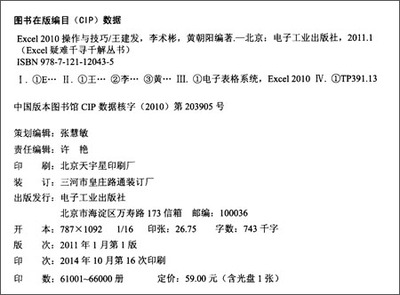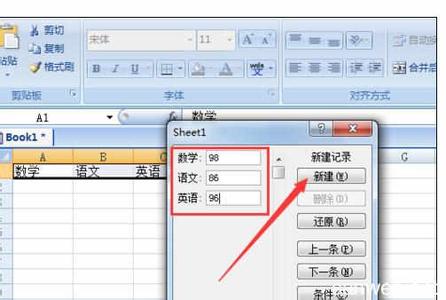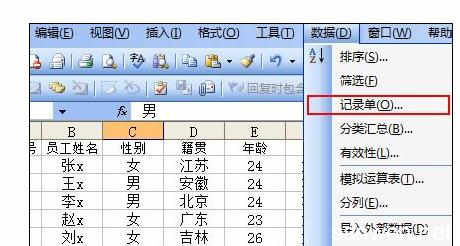office2007有很多功能都隐藏了,如何调出记录单,具体该怎么去操作的呢?今天,小编就教大家在Excel2007中调出记录单的操作方法。
Excel2007中调出记录单的操作步骤如下:
点击左上角的office图标,如图:
在弹出的列表中,点击右下角的【excel选项】,如图:
弹出【excel选项】对话框,点击【自定义】,如图:
在【从下列位置选择命令】中选择“不在功能区中的命令”,如图:
在其下面的框内找到【记录单】,单击选中【记录单】,点击【添加】,将【记录单】添加到右侧的工具栏内,如图:
点击确定,回到工作表中,【记录单】就添加在了左上角的快捷栏内,如图:

 爱华网
爱华网